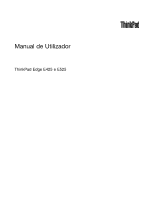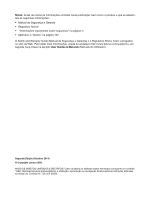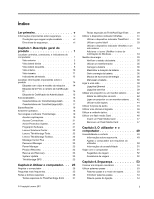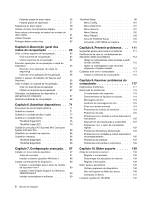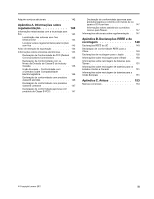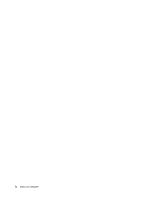Lenovo ThinkPad Edge E425 (Portuguese) User Guide
Lenovo ThinkPad Edge E425 Manual
 |
View all Lenovo ThinkPad Edge E425 manuals
Add to My Manuals
Save this manual to your list of manuals |
Lenovo ThinkPad Edge E425 manual content summary:
- Lenovo ThinkPad Edge E425 | (Portuguese) User Guide - Page 1
Manual de Utilizador ThinkPad Edge E425 e E525 - Lenovo ThinkPad Edge E425 | (Portuguese) User Guide - Page 2
.com/support e, em seguida, faça clique na secção User Guides & Manuals (Manuais do Utilizador). Segunda Edição (Outubro 2011) © Copyright Lenovo 2011. AVISO DE DIREITOS LIMITADOS E RESTRITOS: Caso os dados ou software sejam fornecidos consoante um contrato "GSA" (General Services Administration - Lenovo ThinkPad Edge E425 | (Portuguese) User Guide - Page 3
14 Etiqueta de ID FCC e número de Certificação IC 14 Etiqueta do Certificado de Autenticidade . . 15 Funcionalidades 15 Características do ThinkPad Edge E425 . . . 15 Características do ThinkPad Edge E525 do ThinkPad Edge E425 . . 27 © Copyright Lenovo 2011 Teclas especiais do ThinkPad Edge E525 . - Lenovo ThinkPad Edge E425 | (Portuguese) User Guide - Page 4
gido 73 Substituir a unidade óptica 76 ThinkPad Edge E425 76 ThinkPad Edge E525 79 Substituir uma placa PCI Express Mini Card para ligação LAN sem fios 80 Substituir um módulo de memória 84 Substituir o teclado 86 ThinkPad Edge E425 86 ThinkPad Edge E525 90 Capítulo 7. Configuração avançada - Lenovo ThinkPad Edge E425 | (Portuguese) User Guide - Page 5
ção de conformidade japonesa para produtos ligados à corrente com menos de ou iguais a 20 A por fase 147 Informações sobre assistência a produtos Lenovo para Taiwan 147 Informações adicionais sobre regulamentação . . 147 Apêndice B. Declarações REEE e de reciclagem 149 Declarações REEE da UE - Lenovo ThinkPad Edge E425 | (Portuguese) User Guide - Page 6
iv Manual de Utilizador - Lenovo ThinkPad Edge E425 | (Portuguese) User Guide - Page 7
electrónico de modo a evitar que sejam danificados pelo próprio computador ou outros objectos, ou de modo a que não interfiram com o funcionamento do computador. © Copyright Lenovo 2011 v - Lenovo ThinkPad Edge E425 | (Portuguese) User Guide - Page 8
constam neste documento não alteram os termos do contrato de aquisição ou da Garantia Limitada Lenovo®. Para obter mais informações, consulte "Informações sobre a garantia" no Manual de Segurança e Garantia fornecido com o computador. A segurança dos clientes é importante. Os nossos produtos foram - Lenovo ThinkPad Edge E425 | (Portuguese) User Guide - Page 9
instruções. Para obter uma lista de números de telefone de Suporte e Assistência, consulte o seguinte sítio da Web: http://www.lenovo.com/support/phone Inspeccione com frequência o computador e respectivos componentes para detectar eventuais danos ou sinais de desgaste ou perigo. Se tiver alguma - Lenovo ThinkPad Edge E425 | (Portuguese) User Guide - Page 10
componentes de substituição aprovados para a instalação por parte dos clientes são referidos como Unidades Substituíveis pelo Cliente ou CRUs. A Lenovo fornece documentação com instruções, quando apropriado, para os clientes instalarem dispositivos ou substituírem CRUs. O utilizador deverá cumprir - Lenovo ThinkPad Edge E425 | (Portuguese) User Guide - Page 11
da extensão. Consulte um electricista para obter mais informações, caso tenha dúvidas acerca de cargas eléctricas, requisitos de corrente e valores de entrada. © Copyright Lenovo 2011 ix - Lenovo ThinkPad Edge E425 | (Portuguese) User Guide - Page 12
destas peças, contacte um técnico de assistência. Dispositivos externos CUIDADO: Não ligue nem desligue quaisquer cabos de dispositivos externos que não sejam os cabos USB x Manual de Utilizador - Lenovo ThinkPad Edge E425 | (Portuguese) User Guide - Page 13
computadores portáteis, utilizam uma bateria recarregável para fornecer alimentação ao sistema quando está a ser deslocado. As baterias fornecidas pela Lenovo para utilização com o produto foram testadas quanto à compatibilidade e só deverão ser substituídas por peças aprovadas. Nunca tente abrir ou - Lenovo ThinkPad Edge E425 | (Portuguese) User Guide - Page 14
bateria. Se o fizer, poderá provocar a explosão ou o derramamento de líquido da bateria. A garantia não cobre baterias diferentes da especificada pela Lenovo ou baterias desmontadas ou modificadas. Existe o perigo de explosão se a bateria recarregável for incorrectamente substituída. A bateria cont - Lenovo ThinkPad Edge E425 | (Portuguese) User Guide - Page 15
peça de mobiliário, dado que pode aumentar o risco de sobreaquecimento. • As temperaturas da circulação de ar no computador não devem exceder os 35°C (95°F). © Copyright Lenovo 2011 xiii - Lenovo ThinkPad Edge E425 | (Portuguese) User Guide - Page 16
a laser CUIDADO: Quando são instalados produtos laser (como, por exemplo, CD-ROMs, unidades de DVD, dispositivos de fibra óptica ou transmissores), tenha em atenção o seguinte: xiv Manual de Utilizador - Lenovo ThinkPad Edge E425 | (Portuguese) User Guide - Page 17
que não estão em conformidade com a norma EN 50332-2 pode ser perigosa devido a níveis excessivos de pressão sonora. Se o computador Lenovo for fornecido com auscultadores ou auriculares como um conjunto, a combinação de auscultadores ou auriculares e o computador também já se encontra em - Lenovo ThinkPad Edge E425 | (Portuguese) User Guide - Page 18
de cancro e malformações fetais ou outros danos do sistema reprodutivo. Lave as mãos após manusear o produto. Guarde estas instruções para consulta futura. xvi Manual de Utilizador - Lenovo ThinkPad Edge E425 | (Portuguese) User Guide - Page 19
do computador" na página 1 • "Localizar informações importantes sobre o produto" na página 14 • "Funcionalidades" na página 15 • "Especificações" na página 18 • "Ambiente operativo" página 11 • "Vista inferior" na página 10 • "Indicadores de estado" na página 12 © Copyright Lenovo 2011 1 - Lenovo ThinkPad Edge E425 | (Portuguese) User Guide - Page 20
ThinkPad Edge E425 Figura 1. Vista anterior do ThinkPad Edge E425 1 Antenas sem fios UltraConnect™ (esquerda) 3 Microfone incorporado 5 Interruptor de alimentação 7 Indicadores de estado do sistema (logótipo ThinkPad TrackPoint 12 Painel táctil 14 Antena Bluetooth 1 Antenas sem Manual de Utilizador - Lenovo ThinkPad Edge E425 | (Portuguese) User Guide - Page 21
) As colunas estéreo estão incorporadas no computador. Para obter mais informações, consulte as instruções fornecidas em "Teclas especiais do ThinkPad Edge E425" na página 27. Dispositivo indicador UltraNav 9 Ponto de deslocamento do rato TrackPoint 10 Botões TrackPoint 11 Botões do painel táctil - Lenovo ThinkPad Edge E425 | (Portuguese) User Guide - Page 22
obter mais informações, consulte as instruções fornecidas em "Teclas especiais do ThinkPad Edge E425" na página 27. Vista anterior do ThinkPad Edge E525 Figura 2. Vista anterior do ThinkPad Edge E525 1 Antenas sem fios UltraConnect (esquerda) 3 Microfone incorporado 5 Teclado numérico 7 Leitor de - Lenovo ThinkPad Edge E425 | (Portuguese) User Guide - Page 23
impressões digitais" na página 59. 8 Indicadores de estado do sistema (logótipo ThinkPad iluminado) O seu computador tem dois indicadores de estado do sistema, um na tampa exterior es, consulte a secção "Teclas especiais do ThinkPad Edge E525" na página 29. Capítulo 1. Descrição geral do produto 5 - Lenovo ThinkPad Edge E425 | (Portuguese) User Guide - Page 24
ões TrackPoint 13 Botões do painel táctil 14 Painel táctil O computador inclui o dispositivo indicador ThinkPad Edge E525" na página 29. Vista lateral direita Figura 3. Vista lateral direita do ThinkPad Edge E425 e E525 Nota: O teclado do computador poderá ser diferente da ilustração acima. 6 Manual - Lenovo ThinkPad Edge E425 | (Portuguese) User Guide - Page 25
1 Conector Always On USB 3 Tomada de alimentação 2 Unidade óptica 4 Fechadura de segurança 1 Conector Always On USB O conector Always On USB é utilizado para ligar dispositivos compatíveis com uma interface USB, como uma impressora ou uma câmara digital. Por predefinição, mesmo que o computador - Lenovo ThinkPad Edge E425 | (Portuguese) User Guide - Page 26
Vista lateral esquerda Figura 4. Vista lateral esquerda do ThinkPad Edge E425 e E525 Nota: O teclado do computador poderá ser diferente da ilustração acima. 1 Grelha de ventilação da uma impressora ou uma câmara digital. Nota: O computador é compatível com USB 1.1 e 2.0. 8 Manual de Utilizador - Lenovo ThinkPad Edge E425 | (Portuguese) User Guide - Page 27
4 Conector combinado eSATA/USB O conector eSATA/USB é utilizado para ligar dispositivos compatíveis com uma interface USB, como uma impressora ou uma câmara digital. Também pode ligar a este conector um dispositivo SATA externo, como uma unidade de disco rígido externa. Nota: O computador é compatí - Lenovo ThinkPad Edge E425 | (Portuguese) User Guide - Page 28
Vista inferior Figura 5. Vista inferior do ThinkPad Edge E425 e E525 1 Bateria 3 Unidade de disco rígido 2 Ranhura de actualização de memória 4 Ranhura PCI Express Mini Card para LAN sem fios 1 Bateria existe menos espaço livre do que o esperado na unidade de disco rígido. 10 Manual de Utilizador - Lenovo ThinkPad Edge E425 | (Portuguese) User Guide - Page 29
para LAN sem fios O computador poderá incluir uma placa PCI Express Mini Card para LAN sem fios na ranhura PCI Express Mini Card para comunicações LAN sem fios. Vista traseira Figura 6. Vista traseira do ThinkPad Edge E425 e E525 1 Conector de Ethernet 2 Grelha de ventilação da ventoinha (traseira - Lenovo ThinkPad Edge E425 | (Portuguese) User Guide - Page 30
O teclado do computador poderá ser diferente da ilustração acima. O ponto iluminado no logótipo ThinkPad na tampa exterior do computador e no apoio de pulsos funciona como um indicador de estado do sistema do indicador: • Vermelho: O computador está ligado (em modo normal). 12 Manual de Utilizador - Lenovo ThinkPad Edge E425 | (Portuguese) User Guide - Page 31
• Vermelho intermitente rápido: O computador está a entrar no modo de espera ou no modo de hibernação. • Vermelho intermitente lento: O computador está em modo de espera. • Desligado: O computador está desligado ou em modo de hibernação. Indicador do estado da alimentação O computador possui um - Lenovo ThinkPad Edge E425 | (Portuguese) User Guide - Page 32
com o tipo e modelo da máquina identifica o computador. Quando contactar a Lenovo para obter ajuda, as informações de tipo e modelo de máquina ajudam os IC Não existe qualquer ID FCC ou número de Certificação IC para a PCI Express Mini Card no suporte do computador. A etiqueta de ID FCC e número - Lenovo ThinkPad Edge E425 | (Portuguese) User Guide - Page 33
uma. Para tal, execute o procedimento descrito na secção "Substituir uma placa PCI Express Mini Card para ligação LAN sem fios" na página 80. Etiqueta do Certificado de lista as funções do seu computador. Características do ThinkPad Edge E425 Processador Capítulo 1. Descrição geral do produto 15 - Lenovo ThinkPad Edge E425 | (Portuguese) User Guide - Page 34
rígido de 2,5 pol. (64 mm) Ecrã O ecrã policromático utiliza tecnologia TFT: • Dimensões: 14,0 pol. (355.6 mm) • Resolução: - LCD: Até 1366x768 - Monitor externo: Até 2048x1536 • Controlo modelos) Funcionalidades de segurança • Leitor de impressões digitais (nalguns modelos) 16 Manual de Utilizador - Lenovo ThinkPad Edge E425 | (Portuguese) User Guide - Page 35
Características do ThinkPad Edge E525 Processador • Para ver as propriedades do sistema do seu computador, faça clique em Iniciar, faça clique com o botão direito do rato em Computador e, em seguida, - Lenovo ThinkPad Edge E425 | (Portuguese) User Guide - Page 36
ThinkPad Edge E425: - Largura: 343.4 mm (13,52 pol.) - Profundidade: 235 mm (9,25 pol.) - Altura: 28,7 a 36,4 mm (1,13 a 1,43 polegadas) • Para modelos ThinkPad Edge E525: - Largura: 380.3 mm (14 (8000 pés) - Temperatura máxima em funcionamento sob descompressão: 31,3°C (88°F) 18 Manual de Utilizador - Lenovo ThinkPad Edge E425 | (Portuguese) User Guide - Page 37
ções sobre as Tecnologias ThinkVantage e outras soluções informáticas disponibilizadas pela Lenovo, aceda ao endereço: http://www.lenovo.com/support Aceder a aplicações Pode aceder a aplicações a partir do programa Lenovo ThinkVantage Tools ou do Painel de controlo. • Aceder a aplicações a partir do - Lenovo ThinkPad Edge E425 | (Portuguese) User Guide - Page 38
clique no ícone de uma aplicação para aceder à aplicação. Nota: Se o ícone de uma aplicação na janela de navegação da aplicação Lenovo ThinkVantage Tools estiver desactivado, indica que é necessário instalar a aplicação manualmente. Para instalar a aplicação manualmente, faça duplo clique no ícone - Lenovo ThinkPad Edge E425 | (Portuguese) User Guide - Page 39
no Painel de controlo Texto a verde no Painel de Controlo Lenovo ThinkVantage Toolbox ou Lenovo Solution Center Sistema e Segurança Lenovo - Estado e Diagnóstico do Sistema Mobile Broadband Activate Rede e Internet Lenovo - Banda Larga Móvel 3G Password Manager Sistema e Segurança Contas de - Lenovo ThinkPad Edge E425 | (Portuguese) User Guide - Page 40
ThinkVantage Tools ajuda-o a trabalhar de forma mais fácil e segura, fornecendo-lhe fácil acesso a diversas tecnologias, tais como: • Lenovo Solution Center ou Lenovo ThinkVantage Toolbox (consoante a data do fabrico) • Power Manager • Rescue and Recovery • System Update Para aceder ao programa - Lenovo ThinkPad Edge E425 | (Portuguese) User Guide - Page 41
(aplicações ThinkVantage, controladores de dispositivos, actualizações do UEFI BIOS e outras aplicações de terceiros). Para obter instruções sobre a aplicações" na página 19. ThinkVantage GPS Se a placa PCI Express Mini Card instalada no computador suportar GPS, o computador pode receber sinais de - Lenovo ThinkPad Edge E425 | (Portuguese) User Guide - Page 42
24 Manual de Utilizador - Lenovo ThinkPad Edge E425 | (Portuguese) User Guide - Page 43
ção de problemas e respostas às perguntas mais frequentes: http://www.lenovo.com/support/faq Posso obter o manual do utilizador noutro idioma? • Para descarregar o manual do utilizador noutro idioma, aceda ao endereço: http://www.lenovo.com/support. Em seguida, siga as instruções apresentadas no ecr - Lenovo ThinkPad Edge E425 | (Portuguese) User Guide - Page 44
resolver problemas de funcionamento em rede sem fios, aceda ao endereço: http://www.lenovo.com/support/faq • Tire partido das funções de funcionamento em rede utilizando o e eficaz. No sistema operativo Windows 7, o programa On Screen Display vem pré-instalado no computador 26 Manual de Utilizador - Lenovo ThinkPad Edge E425 | (Portuguese) User Guide - Page 45
Se premir a tecla Fn durante quatro segundos, será apresentada a janela Propriedades do Teclado do ThinkPad. Em seguida, configure a funcionalidade de teclas como pretender. Teclas especiais do ThinkPad Edge E425 O computador dispõe de diversas teclas e botões especiais 1 e 2 . Para tirar partido de - Lenovo ThinkPad Edge E425 | (Portuguese) User Guide - Page 46
fios, os seguintes controladores de dispositivo terão de ser instalados previamente no computador: • Controlador de Gestão de Energia • Utilitário de Apresentação no Ecrã 28 Manual de Utilizador - Lenovo ThinkPad Edge E425 | (Portuguese) User Guide - Page 47
um ícone ThinkLight na barra de espaços, a função de luz ThinkLight não está disponível nos modelos ThinkPad E425. Teclas especiais do ThinkPad Edge E525 O computador dispõe de diversas teclas especiais 1 , 2 , 3 e 4 . Para tirar partido de cada função, prima directamente a tecla pretendida. Notas - Lenovo ThinkPad Edge E425 | (Portuguese) User Guide - Page 48
fios, os seguintes controladores de dispositivo terão de ser instalados previamente no computador: • Controlador de Gestão de Energia • Utilitário de Apresentação no Ecrã 30 Manual de Utilizador - Lenovo ThinkPad Edge E425 | (Portuguese) User Guide - Page 49
• Controladores de dispositivos sem fios Para obter informações detalhadas sobre as funções sem fios, consulte a secção "Ligações sem fios" na página 39. Tecla do Windows Prima esta tecla para apresentar ou ocultar o menu Iniciar. Para obter informações sobre como utilizar a tecla do Windows com - Lenovo ThinkPad Edge E425 | (Portuguese) User Guide - Page 50
respectivos botões do seguinte modo: • Trocar as funções do botão esquerdo e direito. • Alterar a sensibilidade do dispositivo indicador TrackPoint. • Activar a função de Ampliação. 32 Manual de Utilizador - Lenovo ThinkPad Edge E425 | (Portuguese) User Guide - Page 51
• Activar a função de deslocamento do TrackPoint. • Activar a função de Pontos de Deslocamento do TrackPoint. Substituir a cobertura A cobertura 1 na extremidade do ponto de deslocamento do rato do TrackPoint é amovível. Pode substituí-la da forma mostrada na ilustração. Nota: Se substituir o - Lenovo ThinkPad Edge E425 | (Portuguese) User Guide - Page 52
o painel táctil. Para obter mais informações, consulte o sistema de informação de ajuda do ThinkPad Setup. Utilizar o dispositivo indicador UltraNav e um rato externo Se ligar um rato externo a um conector clique no ícone UltraNav na área de notificação do Windows. 34 Manual de Utilizador - Lenovo ThinkPad Edge E425 | (Portuguese) User Guide - Page 53
a energia da bateria é consumida. Passe mais tempo desligado da corrente com as baterias ThinkPad. A mobilidade revolucionou as actividades ao permitir levar o trabalho para qualquer lugar. Com as baterias ThinkPad, poderá trabalhar mais tempo sem depender de uma tomada eléctrica. Verificar o estado - Lenovo ThinkPad Edge E425 | (Portuguese) User Guide - Page 54
modo: 1. Faça clique com o botão direito do rato no indicador da bateria do Power Manager na barra de tarefas. 2. Seleccione Power off display. • Suspender. 36 Manual de Utilizador - Lenovo ThinkPad Edge E425 | (Portuguese) User Guide - Page 55
activar esta função, proceda do seguinte modo: 1. Inicie o Power Manager. 2. Faça clique no separador Global Power Settings. 3. Para Low battery alarm ou Critically low battery alarm, defina a percentagem de nível de energia e defina a acção. Nota: Se o computador entrar em modo de espera ou hiberna - Lenovo ThinkPad Edge E425 | (Portuguese) User Guide - Page 56
pequena quantidade de substâncias nocivas. Para evitar eventuais lesões: • Substitua a bateria apenas por uma do tipo recomendado pela Lenovo. • Mantenha a bateria afastada de fontes de calor. • Não exponha a bateria a calor excessivo. • Não exponha a bateria ao contacto com água ou outros líquidos - Lenovo ThinkPad Edge E425 | (Portuguese) User Guide - Page 57
PERIGO Existe perigo de explosão se a bateria de segurança for instalada incorrectamente. A bateria de lítio contém lítio e pode explodir se não for correctamente manuseada ou destruída. Substitua a bateria apenas por uma do mesmo tipo. Para evitar possíveis ferimentos ou morte, não: (1) a mergulhe - Lenovo ThinkPad Edge E425 | (Portuguese) User Guide - Page 58
adquirir uma placa de rede sem fios como opção. Para obter mais informações, consulte o "Localizar opções do ThinkPad" na página 142. Sugestões para utilizar a função de LAN sem fios • Coloque o computador de forma e o desempenho da função sem fios poderá ser inferior. 40 Manual de Utilizador - Lenovo ThinkPad Edge E425 | (Portuguese) User Guide - Page 59
ou fazendo clique com o botão direito do rato no indicador do Access Connections na barra de tarefas e seleccionando View Status of Wireless Connection. Estados do indicador do Access Connections: LAN sem fios • Alimentação para o rádio sem fios desligada ou sem sinal. • Alimentação para - Lenovo ThinkPad Edge E425 | (Portuguese) User Guide - Page 60
ícone de estado sem fios do Access Connections na área de notificação do Windows. 2. Faça clique em Power On Wireless Radio. Para desactivar a função sem fios, proceda do seguinte modo: 1. Faça clique no ícone de estado sem sobre como ligar um projector ou um monitor externo. 42 Manual de Utilizador - Lenovo ThinkPad Edge E425 | (Portuguese) User Guide - Page 61
a partir de uma lista de controladores de dispositivos no computador. 13. Desmarque a caixa de verificação Mostrar hardware compatível. 14. Seleccione Fabricante e Modelo para o monitor. Se não encontrar o monitor na lista, pare a instalação deste controlador e utilize o controlador fornecido com - Lenovo ThinkPad Edge E425 | (Portuguese) User Guide - Page 62
o monitor a uma tomada eléctrica. 2. Ligue o monitor externo. 3. Prima F6 e, em seguida, seleccione Extend. Para alterar a resolução de cada monitor, proceda do seguinte modo: 44 Manual de Utilizador - Lenovo ThinkPad Edge E425 | (Portuguese) User Guide - Page 63
1. Faça clique com o botão direito do rato no ambiente de trabalho e, em seguida, faça clique em Resolução de ecrã. 2. Faça clique no ícone Monitor-1 (para o ecrã principal, o ecrã do computador.) 3. Defina a resolução para o ecrã principal. 4. Faça clique no ícone Monitor-2 (para o ecrã secundário, - Lenovo ThinkPad Edge E425 | (Portuguese) User Guide - Page 64
os dados. Para obter mais informações sobre flash media cards, consulte um dos seguintes tópicos: • "Inserir um Flash Media Card" na página 47 46 Manual de Utilizador - Lenovo ThinkPad Edge E425 | (Portuguese) User Guide - Page 65
• "Remover um Flash Media Card" na página 47 Inserir um Flash Media Card Atenção: Antes de instalar um dos seguintes cartões, toque numa superfície metálica ou objecto metálico com ligação à terra. Este procedimento reduz a presença de electricidade estática no corpo. A electricidade estática pode - Lenovo ThinkPad Edge E425 | (Portuguese) User Guide - Page 66
48 Manual de Utilizador - Lenovo ThinkPad Edge E425 | (Portuguese) User Guide - Page 67
seus clientes com incapacidades físicas as mais recentes informações e tecnologias. Consulte as informações de acessibilidade, que descrevem os esforços da Lenovo nesta área. Informações sobre ergonomia Se trabalhar num escritório virtual, poderá necessitar de se adaptar a alterações frequentes de - Lenovo ThinkPad Edge E425 | (Portuguese) User Guide - Page 68
Questões sobre a visão? Os ecrãs de visualização dos portáteis ThinkPad são concebidos para cumprir os padrões mais elevados e proporcionar imagens claras e frequentes. Tenha em atenção que existem diversas soluções de produtos ThinkPad para o ajudar a modificar e expandir o computador para o adaptar - Lenovo ThinkPad Edge E425 | (Portuguese) User Guide - Page 69
lenovo.com/accessories/services/index.html. Explore as opções de soluções de bases e produtos externos que podem oferecer a capacidade de adaptação e as funções pretendidas. Funções do ThinkPad que aumentam o conforto: Existem funções do ThinkPad do Microsoft Windows Keyboard Guide, aceda ao endere - Lenovo ThinkPad Edge E425 | (Portuguese) User Guide - Page 70
quando estiver fora do escritório: Itens essenciais para viajar • Transformador do ThinkPad • Rato externo, se estiver habituado a utilizar um • Cabo Ethernet • Cabo que poderá considerar transportar: • ThinkPad AC/DC Combo Adapter • Dispositivo de armazenamento externo 52 Manual de Utilizador - Lenovo ThinkPad Edge E425 | (Portuguese) User Guide - Page 71
o bloqueio mecânico. Nota: O utilizador é responsável por avaliar, seleccionar e implementar dispositivos de bloqueio e funções de segurança. A Lenovo não emite quaisquer comentários, avaliações ou garantias relativamente ao funcionamento, qualidade e desempenho de dispositivos de bloqueio e funções - Lenovo ThinkPad Edge E425 | (Portuguese) User Guide - Page 72
. 4. Quando visualizar o ecrã de logótipo, prima F1. É apresentado o menu principal do programa ThinkPad Setup. 5. Seleccione Security, utilizando as teclas de direcção do cursor para avançar no menu. 6. de introduzir para confirmar a mesma. 10. Memorize a palavra-passe. 54 Manual de Utilizador - Lenovo ThinkPad Edge E425 | (Portuguese) User Guide - Page 73
, terá de levar o computador a um revendedor ou representante de vendas da Lenovo para cancelar essa palavra-passe. 11. Prima F10 para sair. 12. Seleccione logótipo, prima F1. É apresentado o menu principal do programa ThinkPad Setup. 5. Seleccione Security, utilizando as teclas de direcção do cursor - Lenovo ThinkPad Edge E425 | (Portuguese) User Guide - Page 74
nova palavra-passe no campo Enter New Password. 14. Prima Enter uma vez para avançar para das palavras-passe de utilizador e principal, a Lenovo não poderá repor as palavras-passe nem 55, introduzindo a palavra-passe para aceder ao programa ThinkPad Setup. Para alterar ou remover a palavra-passe de - Lenovo ThinkPad Edge E425 | (Portuguese) User Guide - Page 75
de supervisor protege as informações de sistema armazenadas no programa ThinkPad Setup. Sem ela, ninguém pode alterar a configuração do ou desactivar a função Internal Network Option ROM - Alterar a data e a hora - Activar ou desactivar a função Lock UEFI BIOS Setting - Activar ou desactivar - Lenovo ThinkPad Edge E425 | (Portuguese) User Guide - Page 76
supervisor em diversos computadores portáteis ThinkPad para facilitar a administração. • Se activar a opção Lock UEFI BIOS Settings no menu Password ao num local seguro. Se se esquecer da palavra-passe de supervisor, a Lenovo não poderá repor essa palavra-passe. Terá de levar o computador a um - Lenovo ThinkPad Edge E425 | (Portuguese) User Guide - Page 77
recentes tecnologias e algoritmos no UEFI BIOS e na concepção do hardware dos computadores portáteis ThinkPad. Para maximizar a segurança, execute digital da seguinte forma: 1. Ligue o computador. 2. Para iniciar o Lenovo Fingerprint Software, consulte a secção "Fingerprint Software" na página 21. - Lenovo ThinkPad Edge E425 | (Portuguese) User Guide - Page 78
leitor com um pano de algodão seco e macio: • A superfície do leitor encontra-se suja ou manchada. • A superfície do leitor encontra-se molhada. 60 Manual de Utilizador - Lenovo ThinkPad Edge E425 | (Portuguese) User Guide - Page 79
para inicialização da mesma. • Utilizando o programa de recuperação fornecido pela Lenovo, restaurar a unidade de disco rígido para o estado original de fabrico. Contudo que utilize o software (payware) ou serviço (pay service) especificamente desenvolvido para esse fim. Capítulo 4. Segurança 61 - Lenovo ThinkPad Edge E425 | (Portuguese) User Guide - Page 80
fornece a ferramenta Secure Data Disposal. Para descarregar a aplicação, aceda ao endereço: http://www.lenovo.com/support Nota: A execução da aplicação demorará cerca de duas horas. Utilizar firewalls Se o sistema tiver um programa de firewall pré-instalado, este protege o computador contra amea - Lenovo ThinkPad Edge E425 | (Portuguese) User Guide - Page 81
Capítulo 5. Descrição geral dos meios de recuperação Este capítulo fornece informações relativas às soluções de recuperação facultadas pela Lenovo. Este capítulo inclui os seguintes tópicos: • "Criar e utilizar suportes de recuperação" na página 63 • "Executar operações de recuperação e cópia de - Lenovo ThinkPad Edge E425 | (Portuguese) User Guide - Page 82
ção utilizando discos ou dispositivos de armazenamento USB externos. Para criar suportes de recuperação, faça clique em Iniciar ➙ Todos os programas ➙ Lenovo ThinkVantage Tools ➙ Factory Recovery Disks. Em seguida, siga as instruções apresentadas no ecrã. Utilizar suportes de recuperação Esta sec - Lenovo ThinkPad Edge E425 | (Portuguese) User Guide - Page 83
and Recovery, proceda do seguinte modo: 1. A partir do ambiente de trabalho do Windows, faça clique em Iniciar ➙ Todos os Programas ➙ Lenovo ThinkVantage Tools ➙ Cópias de Segurança e Restauro Optimizados. É aberto o programa Rescue and Recovery. 2. Na janela principal do Rescue and Recovery, fa - Lenovo ThinkPad Edge E425 | (Portuguese) User Guide - Page 84
ção que pode executar utilizando um suporte de recuperação variam consoante o sistema operativo. 2. O disco de recuperação podem ser iniciados em qualquer tipo de unidades ópticas. 66 Manual de Utilizador - Lenovo ThinkPad Edge E425 | (Portuguese) User Guide - Page 85
de recuperação, proceda do seguinte modo: 1. A partir do ambiente de trabalho do Windows, faça clique em Iniciar ➙ Todos os Programas ➙ Lenovo ThinkVantage Tools ➙ Cópias de Segurança e Restauro Optimizados. É aberto o programa Rescue and Recovery. 2. Na janela principal do Rescue and Recovery, fa - Lenovo ThinkPad Edge E425 | (Portuguese) User Guide - Page 86
2. Aceda ao directório C:\SWTOOLS. 3. Abra a pasta DRIVERS. A pasta DRIVERS contém diversas subpastas, denominadas de acordo com os diversos dispositivos transfira a partir do sítio do Windows Update na Web. Obtenha-os da Lenovo. Para obter mais informações, consulte a secção "Certificar-se de que - Lenovo ThinkPad Edge E425 | (Portuguese) User Guide - Page 87
como alterar a sequência de arranque do dispositivo de forma temporária ou permanente. Para obter mais informações sobre o programa ThinkPad Setup, consulte a secção "ThinkPad Setup" na página 99. É importante criar suportes de recuperação e um conjunto de suportes de recuperação logo que possível - Lenovo ThinkPad Edge E425 | (Portuguese) User Guide - Page 88
70 Manual de Utilizador - Lenovo ThinkPad Edge E425 | (Portuguese) User Guide - Page 89
página 73 • "Substituir a unidade óptica" na página 76 • "Substituir uma placa PCI Express Mini Card para ligação LAN sem fios" na página 80 • "Substituir um módulo de suportar baterias que não sejam de fabrico genuíno da Lenovo ou não autorizadas. Estes sistemas irão continuar a arrancar, mas - Lenovo ThinkPad Edge E425 | (Portuguese) User Guide - Page 90
pequena quantidade de substâncias nocivas. Para evitar eventuais lesões: • Substitua a bateria apenas por uma do tipo recomendado pela Lenovo. • Mantenha a bateria afastada de fontes de calor. • Não exponha a bateria a calor excessivo. • Não exponha a bateria ao contacto com água ou outros líquidos - Lenovo ThinkPad Edge E425 | (Portuguese) User Guide - Page 91
de começar, imprima estas instruções. Pode substituir a unidade de disco rígido por uma nova que pode ser adquirida junto do seu revendedor Lenovo ou de um representante de vendas. Para substituir a unidade de disco rígido, leia os seguintes pré-requisitos. Nota: Substitua a unidade de disco rígido - Lenovo ThinkPad Edge E425 | (Portuguese) User Guide - Page 92
, consulte a secção "Substituir a bateria" na página 71. 4. Desaperte os parafusos 1 e, em seguida, remova a tampa 2 . 5. Remova os parafusos 1 e, em seguida, retire a unidade de disco rígido 2 . 74 Manual de Utilizador - Lenovo ThinkPad Edge E425 | (Portuguese) User Guide - Page 93
6. Remova unidade de disco rígido, levantando a patilha. 7. Coloque a nova unidade de disco rígido no respectivo compartimento. 8. Introduza a unidade de disco rígido com firmeza no conector 1 e, em seguida, coloque novamente os parafusos 2 . Capítulo 6. Substituir dispositivos 75 - Lenovo ThinkPad Edge E425 | (Portuguese) User Guide - Page 94
posição original. Ligue o transformador e os cabos ao computador. Substituir a unidade óptica ThinkPad Edge E425 Antes de começar, imprima estas instruções. É pré-instalada uma unidade óptica no ao contrário. 4. Desaperte os parafusos 1 e, em seguida, remova a tampa 2 . 76 Manual de Utilizador - Lenovo ThinkPad Edge E425 | (Portuguese) User Guide - Page 95
5. Remova o parafuso. 6. Retire a unidade. Para instalar uma unidade reparada ou nova, proceda do seguinte modo: Capítulo 6. Substituir dispositivos 77 - Lenovo ThinkPad Edge E425 | (Portuguese) User Guide - Page 96
1. Insira a unidade no compartimento e, em seguida, encaixe-a firmemente no conector. 2. Volte a colocar o parafuso. 3. Volte a colocar a cobertura do computador 1 . Em seguida, aperte os parafusos 2 . 78 Manual de Utilizador - Lenovo ThinkPad Edge E425 | (Portuguese) User Guide - Page 97
na página 71. 5. Coloque de novo o computador na posição original. Ligue o transformador e os cabos ao computador; e, em seguida, volte a ligá-lo. ThinkPad Edge E525 Antes de começar, imprima estas instruções. É pré-instalada uma unidade óptica no compartimento. Se necessitar de ser reparada, remova - Lenovo ThinkPad Edge E425 | (Portuguese) User Guide - Page 98
Mini Card para ligação a uma LAN sem fios. Para substituir a placa PCI Express Mini Card por uma nova, leia os seguintes pré-requisitos: Pré-requisitos para o procedimento PERIGO Durante tempestades eléctricas, não ligue nem desligue o cabo da tomada do telefone na parede. 80 Manual de Utilizador - Lenovo ThinkPad Edge E425 | (Portuguese) User Guide - Page 99
é perigosa. Para evitar o risco de choque, desligue os cabos antes de abrir a tampa da ranhura. Atenção: Antes de iniciar a instalação da placa PCI Express Mini Card, toque num cabo metálico ou num objecto de metal ligado à terra. Este procedimento reduz a presença de electricidade estática no corpo - Lenovo ThinkPad Edge E425 | (Portuguese) User Guide - Page 100
essa ferramenta não estiver incluída, desligue os cabos puxando os conectores com os dedos e desligando-os com cuidado. 6. Remova o parafuso 1 . A placa é ejectada 2 . Remova a placa. 82 Manual de Utilizador - Lenovo ThinkPad Edge E425 | (Portuguese) User Guide - Page 101
ranhura correspondente 1 . Rode a placa até esta ficar encaixada. Fixe a placa com o parafuso 2 . 8. Ligue os cabos da antena à nova placa PCI Express Mini Card, conforme mostrado no desenho. 9. Volte a colocar a cobertura do computador 1 . Em seguida, aperte os parafusos 2 . Capítulo 6. Substituir - Lenovo ThinkPad Edge E425 | (Portuguese) User Guide - Page 102
. 3. Remova a bateria. Para obter informações sobre como remover a bateria, consulte a secção "Substituir a bateria" na página 71. 4. Desaperte os parafusos 1 e, em seguida, remova a tampa 2 . 84 Manual de Utilizador - Lenovo ThinkPad Edge E425 | (Portuguese) User Guide - Page 103
5. Se já estiverem instalados os dois módulos de memória nas ranhuras de memória, prima simultaneamente para fora os fechos existentes nas duas extremidades da ranhura 1 e, em seguida, remova um módulo de memória 2 para libertar espaço para o novo módulo. Guarde o módulo para futura utilização. 6. - Lenovo ThinkPad Edge E425 | (Portuguese) User Guide - Page 104
Para evitar o risco de choque, desligue os cabos antes de abrir a tampa da ranhura. ThinkPad Edge E425 Remover o teclado Para remover o teclado, execute o seguinte procedimento: 1. Desligue o computador; . 2. Feche o ecrã do computador e volte o computador ao contrário. 86 Manual de Utilizador - Lenovo ThinkPad Edge E425 | (Portuguese) User Guide - Page 105
3. Remova a bateria. Para obter informações sobre como remover a bateria, consulte a secção "Substituir a bateria" na página 71. 4. Desaperte os parafusos 1 e, em seguida, remova a tampa 2 . 5. Remova os parafusos 1 e 2 . Capítulo 6. Substituir dispositivos 87 - Lenovo ThinkPad Edge E425 | (Portuguese) User Guide - Page 106
. O teclado ficará ligeiramente aberto 2 . 7. Remova os cabos 2 e 4 voltando os conectores 1 e 3 para cima. O teclado foi removido. Instalar o teclado Para instalar o teclado, proceda do seguinte modo: 88 Manual de Utilizador - Lenovo ThinkPad Edge E425 | (Portuguese) User Guide - Page 107
1. Ligue os cabos 1 e 3 voltando os conectores 2 e 4 para baixo. 2. Insira o teclado. Certifique-se de que a extremidade posterior do teclado está por baixo da estrutura, conforme indicado pelas setas. 3. Faça deslizar o teclado, conforme indicado pelas setas. Capítulo 6. Substituir dispositivos 89 - Lenovo ThinkPad Edge E425 | (Portuguese) User Guide - Page 108
o transformador e os cabos ao computador; e, em seguida, volte a ligá-lo. ThinkPad Edge E525 Remover o teclado Para remover o teclado, execute o seguinte procedimento: 1. Desligue o computador como remover a bateria, consulte a secção "Substituir a bateria" na página 71. 90 Manual de Utilizador - Lenovo ThinkPad Edge E425 | (Portuguese) User Guide - Page 109
4. Desaperte os parafusos 1 e, em seguida, remova a tampa 2 . 5. Remova os parafusos 1 e 2 . Capítulo 6. Substituir dispositivos 91 - Lenovo ThinkPad Edge E425 | (Portuguese) User Guide - Page 110
. O teclado ficará ligeiramente aberto 2 . 7. Remova os cabos 2 e 4 voltando os conectores 1 e 3 para cima. O teclado foi removido. Instalar o teclado Para instalar o teclado, proceda do seguinte modo: 92 Manual de Utilizador - Lenovo ThinkPad Edge E425 | (Portuguese) User Guide - Page 111
1. Ligue os cabos 1 e 3 voltando os conectores 2 e 4 para baixo. 2. Insira o teclado. Certifique-se de que a extremidade posterior do teclado está por baixo da estrutura, conforme indicado pelas setas. Capítulo 6. Substituir dispositivos 93 - Lenovo ThinkPad Edge E425 | (Portuguese) User Guide - Page 112
3. Faça deslizar o teclado, conforme indicado pelas setas. 4. Volte a colocar os parafusos 1 e 2 . 94 Manual de Utilizador - Lenovo ThinkPad Edge E425 | (Portuguese) User Guide - Page 113
5. Volte a colocar a cobertura do computador 1 . Em seguida, aperte os parafusos 2 . 6. Volte a colocar a bateria. Para obter mais informações sobre como reinstalar a bateria, consulte a secção "Substituir a bateria" na página 71. 7. Coloque de novo o computador na posição original. Ligue o - Lenovo ThinkPad Edge E425 | (Portuguese) User Guide - Page 114
96 Manual de Utilizador - Lenovo ThinkPad Edge E425 | (Portuguese) User Guide - Page 115
operativo suportado encontram-se no directório C:\SWTOOLS\DRIVERS. • As aplicações de software pré- , aceda ao sítio na Web do ThinkPad em http://www.lenovo.com/ThinkPadDrivers. Antes de começar Antes na página 98. Nota: As funções do UEFI BIOS são suportadas apenas na versão de 64 bits do sistema - Lenovo ThinkPad Edge E425 | (Portuguese) User Guide - Page 116
o computador. 7. Instale o ThinkPad AMD SMBus Driver for Windows 7 e o ThinkPad AMD SATA Controller Driver for Windows 7. 8. Instale esta Correcção de códigos de registo, aceda ao endereço: http://www.lenovo.com/support. Instalar o Windows 7 Update Module Package Os módulos de actualização - Lenovo ThinkPad Edge E425 | (Portuguese) User Guide - Page 117
Card Reader Driver. Para transferi-lo, aceda ao sítio da Web da Lenovo em: http://www.lenovo.com/ThinkPadDrivers Instalar o Intel Chipset Support for Windows 2000 Web do ThinkPad em: http://www.lenovo.com/ThinkPadDrivers ThinkPad Setup O computador é fornecido com o programa ThinkPad Setup, que - Lenovo ThinkPad Edge E425 | (Portuguese) User Guide - Page 118
Se estiver num submenu imbricado, prima Esc repetidamente até regressar ao menu principal do programa ThinkPad Setup. Nota: Se for necessário repor os valores originais das definições, tal como para reiniciar o computador e, em seguida, prima Enter. O computador é reiniciado. 100 Manual de Utilizador - Lenovo ThinkPad Edge E425 | (Portuguese) User Guide - Page 119
desactivá-la seleccionando Disabled. É apresentado o seguinte submenu: • Network: Definir a função de LAN. • USB: Activar ou desactivar actuais do computador, seleccione Date/Time no menu principal do programa ThinkPad Setup. É apresentado o seguinte submenu: • System Date • System Time Para alterar - Lenovo ThinkPad Edge E425 | (Portuguese) User Guide - Page 120
rígido integrada no computador. A opção Lock UEFI BIOS Settings activa ou desactiva a função que protege os itens do programa ThinkPad Setup de serem alterados por um utilizador que não possua BitLocker detecta a alteração da sequência de arranque e bloqueia o arranque. 102 Manual de Utilizador - Lenovo ThinkPad Edge E425 | (Portuguese) User Guide - Page 121
4. ATA HDD0: 5. USB HDD: 6. PCI LAN: Outros itens de menu Startup Os itens seguintes são também apresentados no menu Startup do programa ThinkPad Setup: • UEFI/Legacy Boot: Seleccione a capacidade de arranque do sistema. • UEFI/Legacy Boot Priority: Seleccione a prioridade da opção de arranque entre - Lenovo ThinkPad Edge E425 | (Portuguese) User Guide - Page 122
ções. Itens do ThinkPad Setup Este tópico fornece explicações detalhadas sobre os seguintes itens de menu do programa ThinkPad Setup: • "Itens Network Ethernet LAN Option ROM Selecção • Disabled • Enabled USB Wireless LAN and WiMAX Radio • On • Off USB UEFI Support Manual de Utilizador - Lenovo ThinkPad Edge E425 | (Portuguese) User Guide - Page 123
o dispositivo de visualização que deve estar activado no arranque. Esta selecção tem efeito para o arranque, pedido de palavra-passe e ThinkPad Setup. O modo Integrated Graphics proporciona uma duração prolongada da bateria, ao passo que o modo Switchable Graphics optimiza o desempenho. Se - Lenovo ThinkPad Edge E425 | (Portuguese) User Guide - Page 124
Speed CPU Power Management • High Performance • Normal • Silent • Disabled • Enabled PCI Express Power management • Disabled • Enabled Beep and Alarm Power Control Beep • Disabled • Enabled Low Battery Alarm Password Beep • Disabled • Enabled • Disabled • Enabled Keyboard Beep • Enabled - Lenovo ThinkPad Edge E425 | (Portuguese) User Guide - Page 125
menu Item do submenu Password Selecção UEFI BIOS Update Option Flash BIOS Updating by End-Users • Disabled • Enabled Memory Protection Execution Prevention • Disabled • Enabled Comentários seleccionar "Compatibility mode", o SATA Controller funciona em modo de compatibilidade. Comentários - Lenovo ThinkPad Edge E425 | (Portuguese) User Guide - Page 126
Enabled I/O Port Access Anti-Theft Ethernet LAN Wireless LAN Bluetooth USB Port Optical eSATA Port Memory • Disabled • Enabled • Disabled • Enabled 108 Manual de Utilizador Comentários Se seleccionar "Enabled," um ou desactiva a interface UEFI BIOS para activar o módulo Computrace. Computrace - Lenovo ThinkPad Edge E425 | (Portuguese) User Guide - Page 127
menu Startup Tabela 6. Itens de menu Startup Item do menu Boot Network Boot UEFI/Legacy Boot UEFI/Legacy Boot Priority Boot Mode Selecção • ção de arranque entre UEFI e Legacy. Screen during POST: • Quick: É apresentado o ecrã do logótipo ThinkPad. • Diagnostics: são apresentadas mensagens de texto - Lenovo ThinkPad Edge E425 | (Portuguese) User Guide - Page 128
UEFI BIOS do sistema O Unified Extensible Firmware Interface (UEFI) BIOS é no computador. O UEFI BIOS traduz instruções de outros UEFI BIOS e o Programa de configuração/ThinkPad Setup iniciando BIOS para que o novo componente adicionado funcione correctamente. Para actualizar o UEFI BIOS, - Lenovo ThinkPad Edge E425 | (Portuguese) User Guide - Page 129
Prevenir problemas Uma parte importante de ter um computador portátil ThinkPad é a respectiva manutenção. Com o devido cuidado, é possível de dispositivo e o UEFI BIOS sempre que necessário. 9. Defina o perfil da sua máquina em http://www.lenovo.com/support para se manter actualizado relativamente - Lenovo ThinkPad Edge E425 | (Portuguese) User Guide - Page 130
de Assistência a Clientes do seu país no seguinte endereço na Web: http://www.lenovo.com/support/phone. Ao contactar o Centro de Assistência a Clientes, certifique-se de que tem do UEFI BIOS ou de software. Quando o programa System Update estabelece ligação ao sítio de suporte na Web da Lenovo, o - Lenovo ThinkPad Edge E425 | (Portuguese) User Guide - Page 131
O programa System Update vem pré-instalado no computador e está pronto a ser executado. O único pré-requisito é uma ligação à Internet activa. Pode iniciar o programa manualmente, ou pode utilizar a função Programar para permitir que o programa procure actualizações automaticamente em intervalos - Lenovo ThinkPad Edge E425 | (Portuguese) User Guide - Page 132
estática pode danificar o dispositivo. - Módulo de memória - Placa PCI Express Mini Card - Cartão de memória, como um cartão SD, cartão esquecer de uma palavra-passe de supervisor ou de disco rígido, a Lenovo não procederá à respectiva reposição, sendo eventualmente necessário substituir a placa de - Lenovo ThinkPad Edge E425 | (Portuguese) User Guide - Page 133
falha frequentemente o registo ou a autenticação da impressão digital do utilizador. Registar o computador Registe os seus produtos ThinkPad na Lenovo no endereço: http://www.lenovo.com/register. Este procedimento facilitará a recuperação do computador por parte das autoridades oficiais, em caso de - Lenovo ThinkPad Edge E425 | (Portuguese) User Guide - Page 134
água possível. 5. Limpe de novo o ecrã. Tenha o cuidado de não deixar escorrer líquido para o interior do computador. 6. Feche o ecrã apenas quando estiver completamente seco. 116 Manual de Utilizador - Lenovo ThinkPad Edge E425 | (Portuguese) User Guide - Page 135
o sistema operativo Windows 7. Se o modelo do Windows 7 não vier pré-instalado com o programa, pode descarregá-lo em http://www.lenovo.com/support. O programa Lenovo Solution Center permite-lhe resolver problemas relacionados com o computador. Combina testes de diagnóstico, recolha de informações do - Lenovo ThinkPad Edge E425 | (Portuguese) User Guide - Page 136
o técnico dos serviços de assistência da Lenovo. Utilizar o sítio de suporte na Web da Lenovo Se o seu computador não tiver nem o programa Lenovo Solution Center nem o programa Lenovo ThinkVantage Toolbox instalado, visite http://www.lenovo.com/diagnose para obter as mais recentes informações sobre - Lenovo ThinkPad Edge E425 | (Portuguese) User Guide - Page 137
o passo 2. Se o computador ainda não se ligar, consulte o manual de referência do utilizador para obter informações sobre outros componentes substitu definição CRC2 na EEPROM não está correcta. Prima F1 para abrir o ThinkPad Setup. Prima F9 e, em seguida, prima Enter para carregar a predefinição. - Lenovo ThinkPad Edge E425 | (Portuguese) User Guide - Page 138
de supervisor e tente novamente. Para eliminar a indicação de erro, inicie o programa ThinkPad Setup. • Mensagem: 0200: Erro do disco rígido. Solução: O disco rí o teclado externo. - Teste o computador utilizando o programa Lenovo ThinkVantage Toolbox. Se o computador deixar de funcionar durante o - Lenovo ThinkPad Edge E425 | (Portuguese) User Guide - Page 139
na RAM do sistema. Teste a memória do computador utilizando o Lenovo ThinkVantage Toolbox. Se tiver instalado um módulo de memória imediatamente antes programa de aplicação. O computador utiliza as predefinições. Execute o ThinkPad Setup para configurar novamente as definições. Se a mensagem de erro - Lenovo ThinkPad Edge E425 | (Portuguese) User Guide - Page 140
Desligue a alimentação e remova a placa de rede. Solução: A placa de rede mini PCI Express não é suportada neste computador. Remova-a. • Mensagem: 1803: Ligada placa de expansão não autorizada está correctamente instalada. - Existe na unidade um disco que pode ser iniciado. 122 Manual de Utilizador - Lenovo ThinkPad Edge E425 | (Portuguese) User Guide - Page 141
EMM386.EXE NOEMS e guarde este ficheiro. • Mensagem: Erro de configuração de CardBus - Dispositivo desactivado. Solução: Prima F1 para ir para o ThinkPad Setup. Prima F9 e, em seguida, prima Enter para carregar a predefinição. Prima F10 e, em seguida, prima Enter para reiniciar o sistema. • Mensagem - Lenovo ThinkPad Edge E425 | (Portuguese) User Guide - Page 142
de origem, e depois voltar a instalar os módulos de memória um a um, de modo a assegurar uma ligação correcta. Para obter informações sobre os 124 Manual de Utilizador - Lenovo ThinkPad Edge E425 | (Portuguese) User Guide - Page 143
procedimentos para remover e instalar um módulo de memória, consulte a secção "Substituir um módulo de memória" na página 84. 2. Verifique se são apresentadas mensagens de erro no arranque. Siga as acções correctivas apropriadas para as mensagens de erro do POST (Power-on self-test -Teste automático - Lenovo ThinkPad Edge E425 | (Portuguese) User Guide - Page 144
um ficheiro com a extensão .contact. Problemas com o teclado e outros dispositivos indicadores Seguem-se os problemas mais comuns relacionados com os teclados e outros dispositivos indicadores. 126 Manual de Utilizador - Lenovo ThinkPad Edge E425 | (Portuguese) User Guide - Page 145
Problemas do UltraNav Problema: O ponteiro arrasta quando o computador é ligado ou quando retoma o funcionamento normal. Solução: O ponteiro poderá arrastar quando não estiver a utilizar o dispositivo indicador TrackPoint durante o funcionamento normal. Trata-se de uma característica normal do - Lenovo ThinkPad Edge E425 | (Portuguese) User Guide - Page 146
. Solução: Para abrir a imagem, prima F6 e seleccione o monitor pretendido. Se o problema persistir, execute o seguinte procedimento: 1. Ligue o monitor externo a outro computador para verificar se funciona. 128 Manual de Utilizador - Lenovo ThinkPad Edge E425 | (Portuguese) User Guide - Page 147
2. Ligue novamente o monitor externo ao computador. 3. Consulte o manual fornecido com o monitor externo para verificar as resoluções e taxas de renovação suportadas. - Se o monitor externo suportar a mesma resolução do ecrã do computador ou uma - Lenovo ThinkPad Edge E425 | (Portuguese) User Guide - Page 148
de verificação Mostrar hardware compatível. 13. Seleccione o fabricante e modelo do monitor. 14. Depois de actualizar o controlador, faça clique em Fechar. 15. Defina Resolução. Nota: a resolução do ecrã principal. 8. Faça clique no ícone Monitor-2 (para o monitor externo). 130 Manual de Utilizador - Lenovo ThinkPad Edge E425 | (Portuguese) User Guide - Page 149
as definições aí. Normalmente, o monitor externo tem botões para acesso ao menu de configuração. Para obter mais informações, consulte o manual de referência do monitor. Problemas de som • Problema: O som Wave ou MIDI não é reproduzido correctamente. Solução: Certifique-se de que o dispositivo - Lenovo ThinkPad Edge E425 | (Portuguese) User Guide - Page 150
limpas e secas. - Registe e utilize outra impressão digital para autenticação. - No caso de as suas mãos se encontrarem demasiado secas, aplique um creme ou loção. 132 Manual de Utilizador - Lenovo ThinkPad Edge E425 | (Portuguese) User Guide - Page 151
Problemas de bateria e alimentação Esta secção diz o que fazer se tiver um problema com a bateria ou a alimentação. Esta secção inclui cinco tópicos: Bateria, transformador, Alimentação, interruptor Alimentação, Arranque e Espera e hibernação. Consulte estes tópicos para obter as informações - Lenovo ThinkPad Edge E425 | (Portuguese) User Guide - Page 152
na página 84. e. Remova a placa PCI Express Mini Card. Consulte a secção "Substituir uma placa PCI Express Mini Card para ligação LAN sem fios" se disponível. Se estiver disponível outro modelo ThinkPad semelhante, verifique se a bateria funciona no outro e a bateria. 134 Manual de Utilizador - Lenovo ThinkPad Edge E425 | (Portuguese) User Guide - Page 153
Lenovo em http://www.lenovo.com/support e procure a mensagem de erro. 2. Visite a página inicial da Microsoft Knowledge Base em http://support apresentada a mensagem "critical low-battery error" e o computador desliga de estado do sistema (logótipo ThinkPad iluminado) estiver intermitente lento, o - Lenovo ThinkPad Edge E425 | (Portuguese) User Guide - Page 154
trata de um defeito. Problema: A unidade de disco rígido não funciona. Solução: No menu de arranque do ThinkPad Setup, certifique-se de que a unidade de disco rígido está incluída na lista "Boot priority order". adequada no pino central da unidade. (Deverá ouvir um clique.) 136 Manual de Utilizador - Lenovo ThinkPad Edge E425 | (Portuguese) User Guide - Page 155
Certifique-se de que o conector da unidade está correctamente ligado ao computador. Se utilizar uma opção que tenha um compartimento para instalar a unidade, certifique-se de que a opção está correctamente ligada ao computador e que funciona correctamente. Certifique-se de que o tabuleiro da unidade - Lenovo ThinkPad Edge E425 | (Portuguese) User Guide - Page 156
administrador ou confirmação, introduza a palavra-passe ou forneça a confirmação. Consulte "Diagnosticar problemas" na página 117 e execute um teste de diagnóstico do conector USB. 138 Manual de Utilizador - Lenovo ThinkPad Edge E425 | (Portuguese) User Guide - Page 157
de erro, executando os programas de diagnóstico ou consultando o sítio da Web do ThinkPad. Registar o computador Para registar os seus produtos ThinkPad na Lenovo, aceda ao endereço: http://www.lenovo.com/register. Este procedimento facilitará a recuperação do computador por parte das autoridades - Lenovo ThinkPad Edge E425 | (Portuguese) User Guide - Page 158
es sobre produtos Lenovo na World Wide Web. Os Microsoft Service Packs são a de aplicação. Os computadores portáteis ThinkPad são fornecidos com um conjunto de Lenovo Estão disponíveis informações de suporte técnico no sítio de suporte na Web da Lenovo, em: http://www.lenovo.com/support 140 Manual - Lenovo ThinkPad Edge E425 | (Portuguese) User Guide - Page 159
Download Drivers & Software (Controladores e software de transferência) Descarregue controladores, actualize o BIOS relacionadas com o seu produto. User Guides & Manuals (Manuais do Utilizador) Leia ou de Sistemas Operativos de Rede (NOS, Network Operating Systems) • Instalação e manutenção - Lenovo ThinkPad Edge E425 | (Portuguese) User Guide - Page 160
lenovo.com/support/phone. Se o número referente ao seu país ou região não for fornecido, contacte o revendedor ou representante de vendas da Lenovo. Localizar opções do ThinkPad Para adquirir produtos na Lenovo, aceda ao endereço: http://www.lenovo.com/accessories/services/index.html Adquirir serviç - Lenovo ThinkPad Edge E425 | (Portuguese) User Guide - Page 161
fios A placa de LAN sem fios PCI Express Mini Card é concebida para ser interoperável and Electronics Engineers. • A certificação Wireless Fidelity (WiFi) conforme definida pela Wi- Service Discovery • Serial Port • Dial-up Networking • LAN Access using PPP • Personal Area Network Lenovo 2011 143 - Lenovo ThinkPad Edge E425 | (Portuguese) User Guide - Page 162
nas normas e recomendações de segurança de radiofrequência, a Lenovo considera que são seguras para utilização pelos consumidores. Estas normas e Localização das antenas sem fios UltraConnect Os computadores portáteis ThinkPad incluem um sistema de antenas de diversidade integrada incorporado no - Lenovo ThinkPad Edge E425 | (Portuguese) User Guide - Page 163
electrónicas As informações seguintes referem-se ao ThinkPad Edge E425 e E525, tipos de máquina 1198 e 1200. Declaração and used in accordance with the instructions, may cause harmful interference to Consult an authorized dealer or service representative for help. Lenovo is not responsible for any - Lenovo ThinkPad Edge E425 | (Portuguese) User Guide - Page 164
of EU Council Directive 2004/108/EC on the approximation of the laws of the Member States relating to electromagnetic compatibility. Lenovo cannot accept responsibility for any failure to satisfy the protection requirements resulting from a nonrecommended modification of the product, including the - Lenovo ThinkPad Edge E425 | (Portuguese) User Guide - Page 165
japonesa para produtos ligados à corrente com menos de ou iguais a 20 A por fase Informações sobre assistência a produtos Lenovo para Taiwan Informações adicionais sobre regulamentação Para obter informações adicionais sobre regulamentação, consulte o Regulatory Notice fornecido com o computador - Lenovo ThinkPad Edge E425 | (Portuguese) User Guide - Page 166
148 Manual de Utilizador - Lenovo ThinkPad Edge E425 | (Portuguese) User Guide - Page 167
equipamentos na reciclagem de produtos TI. É possível encontrar informações sobre formas de reciclagem de produtos no sítio da Lenovo na Internet em: http://www.lenovo.com/lenovo/environment/recycling. Declarações REEE da UE EU Only A marca (REEE) (Resíduos de Equipamentos Eléctricos e Electrónicos - Lenovo ThinkPad Edge E425 | (Portuguese) User Guide - Page 168
e siga as instruções fornecidas. Também pode consultar as instruções no endereço: http://www.lenovo.com/jp/ja/enviroment/recycle/battery/. Se utilizar um computador portátil Lenovo em casa e necessitar de eliminar uma bateria de lítio, tem de respeitar as portarias e regulamentações locais. Tamb - Lenovo ThinkPad Edge E425 | (Portuguese) User Guide - Page 169
.com, informando o modelo, número de série e cidade, a fim de enviarmos as instruções para o correto descarte do seu produto Lenovo. Informações sobre reciclagem de baterias para Taiwan Informações sobre reciclagem de baterias para os Estados Unidos e Canadá Informações sobre reciclagem de baterias - Lenovo ThinkPad Edge E425 | (Portuguese) User Guide - Page 170
tratamento adequado, consulte: http://www.lenovo.com/lenovo/environment 152 Manual de Utilizador - Lenovo ThinkPad Edge E425 | (Portuguese) User Guide - Page 171
possa resultar em lesões pessoais ou morte. As informações contidas neste documento não afectam ou alteram as especificações ou garantias do produto Lenovo. Nenhuma disposição do presente documento deverá ser interpretada como uma licença explícita ou implícita, no âmbito dos direitos de propriedade - Lenovo ThinkPad Edge E425 | (Portuguese) User Guide - Page 172
específico. Marcas comerciais Os termos seguintes são marcas comerciais da Lenovo nos Estados Unidos e/ou noutros países: Lenovo Access Connections Active Protection System Rescue and Recovery ThinkPad ThinkVantage TrackPoint UltraConnect UltraNav Intel é uma marca registada da Intel Corporation - Lenovo ThinkPad Edge E425 | (Portuguese) User Guide - Page 173
- Lenovo ThinkPad Edge E425 | (Portuguese) User Guide - Page 174
Part Number: (1P) P/N: **
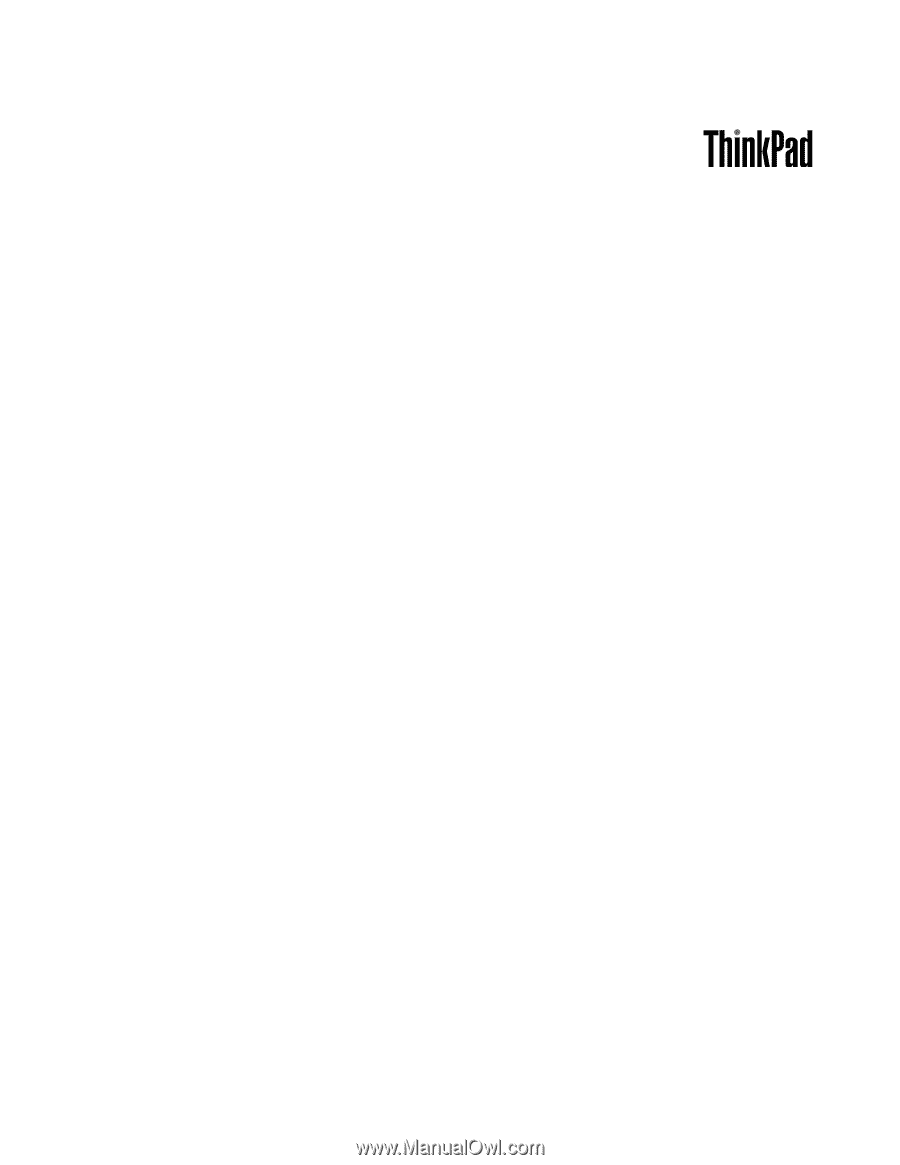
Manual de Utilizador
ThinkPad Edge E425 e E525